
芦笋极简录屏 v2.5.5 官方安装版 win64
- 大小:85MB
- 分类:图像捕捉
- 环境:Windows
- 更新:2025-06-20
热门排行
简介

芦笋录屏软件是一款极简的免费高清录屏分享工具,主要用于记录和捕获屏幕上的内容,帮助用户轻松记录电脑上的操作过程,支持同时录制人像和屏幕,美颜、虚拟头像等特效,让视频信息更生动,并允许你自由调节录制的区域和画面大小,还提供了多种不同的方式,很适合用来制作教程或解说,让文件更有表现力。而且在视频分享方面,支持网页链接和二维码两种方式,也支持设置视频的访问密码,避免隐私视频被别人看到,还支持评论功能,可以在视频进度的某个位置 (时间轴) 进行评论,对于一些教程视频来说就可以很好的进行标注,备注内容了。如果你经常要给别人演示功能教程啥的,觉得用图文的方式表达起来比较吃力,那么不妨来试试芦笋极简录屏,所采用的录制视频加语音的方式会更容易理解,在下文小编奉上了详细的使用图文教程,感兴趣的小伙伴们快来下载试试吧!
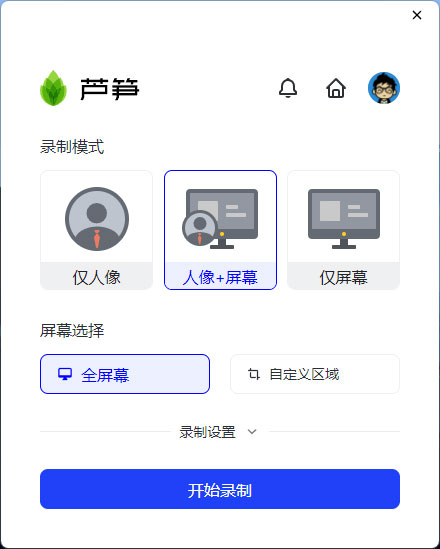
软件特色
无需重复表达
苦于经常对不同的人、同一件事,需要重复表达同一观点
信息维度更丰富
沟通中,仅靠文字、图片难以描述清楚
异步沟通更高效
成员时间难协调,无需约会,即刻共享同一信息,传递更多想法
信息更具表现力
文档冷冰冰,通过演示讲解录屏,传递更有表现力的视频信息
芦笋录屏软件如何使用?
在本站下载解压,双击exe程序运行安装芦笋极简录屏;
因为涉及到上传视频功能,所以你需要注册账号才能使用,可以用手机注册或微信登陆;
软件支持三种录制模式,分别是只录制人像(需要有摄像头)、人像+屏幕、仅屏幕,然后设置屏幕录制的区域;
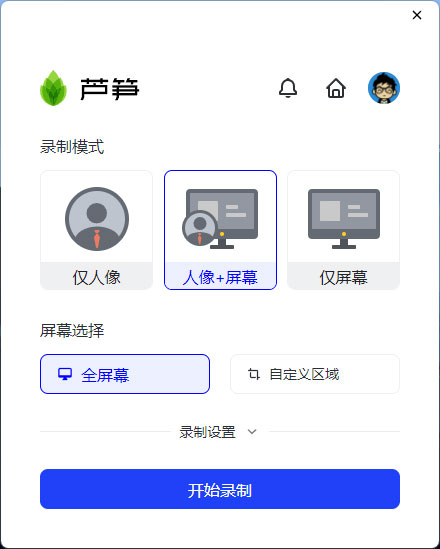
开始录制,如果你有摄像头的话,在左下方就会出现你的人像,控制栏支持打开麦克风、关闭摄像头、暂停录像、取消录像;
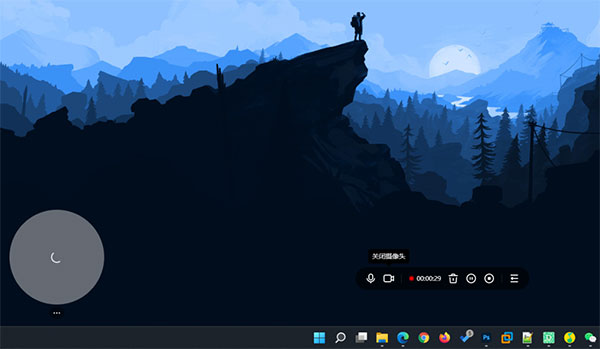
录制完毕后会自动把视频上传到芦笋网页上,不像传统的屏幕录制软件,需要导出保存,然后再找视频平台上传。当然如果你需要把视频保存到本地,也是支持下载的;
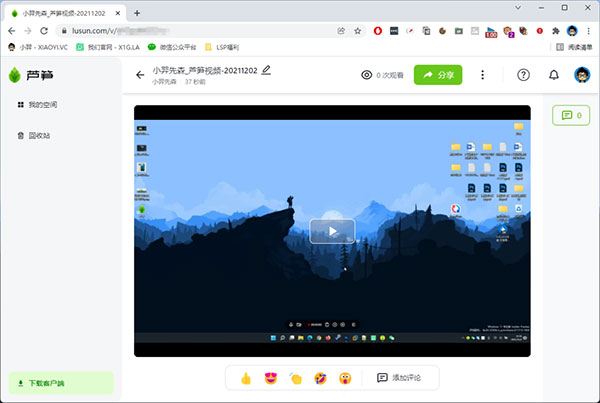
视频分享方面,支持网页链接和二维码两种方式,也支持设置视频的访问密码,避免隐私视频被别人看到;
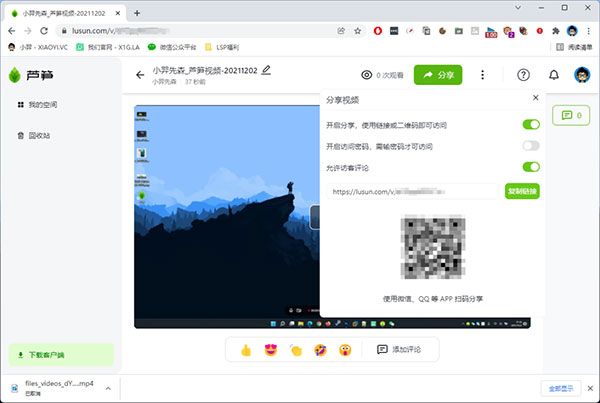
在分享的视频里面还支持评论功能,可以在视频进度的某个位置 (时间轴) 进行评论,对于一些教程视频来说就可以很好的进行标注,备注内容了;
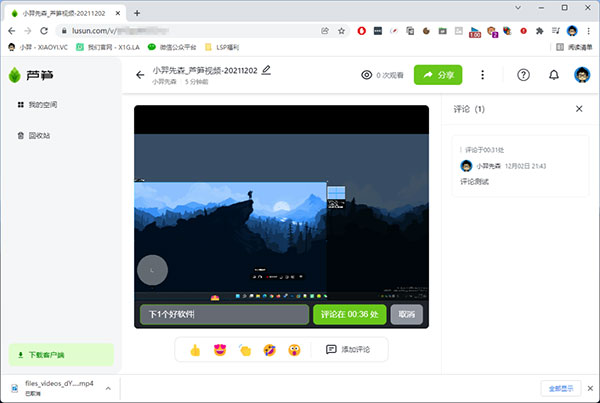
上传的视频空间容量方面,目前免费版云端存储视频 20 个,删除的文件会在会回收站保留 15 天;
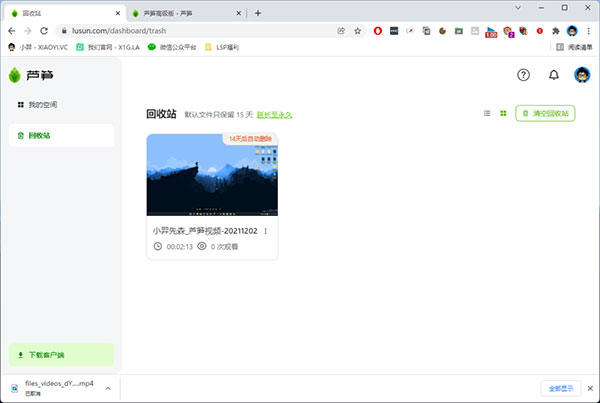
付费方面,购买高级版可以获得无限云端视频个数、回收站视频永久保存、最高 4K 超清录制、访客数据高级报表、优先体验高级功能。软件优势快速录制人像、屏幕
芦笋支持同时录制人像、声音、屏幕
自由调整画面位置大小
美颜加持,呈现完美人像
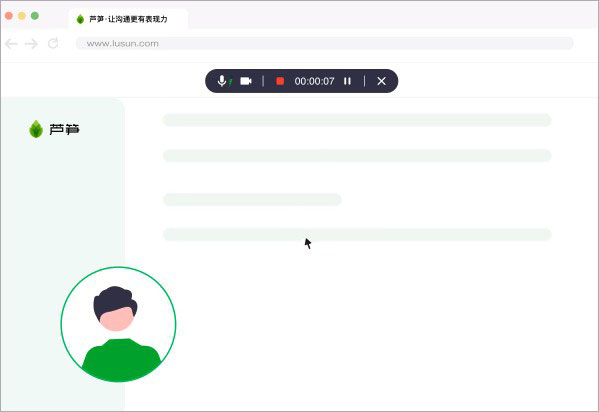
一键分享、花样互动
完成录制,一键复制链接,即可分享到任何地方
随处观看,随时互动,在芦笋视频时间轴“帧”时评论
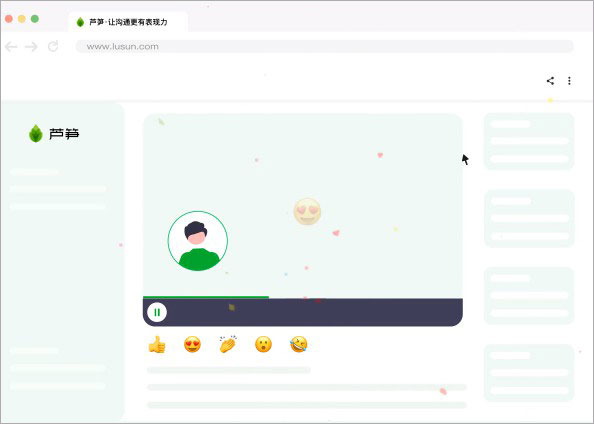
信息维度更丰富
沟通中,仅靠文字、图片难以描述清楚
无需重复表达
苦于经常对不同的人、同一件事,需要重复表达同一观点
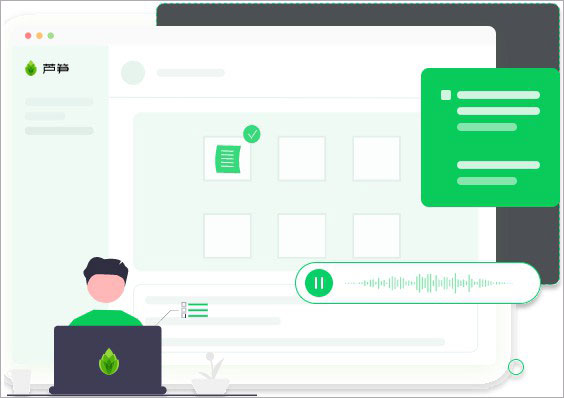
功能亮点
— 同时录制人像、声音、屏幕。当前提供了 3 种录制方式(只录制屏幕 / 只录制人像 / 录制人像+屏幕)
— 支持自由调整人像位置及大小,满足多场景录制需求
— 美颜加持,呈现个人完美形象
— 完成录制,自动生成云端文件,无需占用本地内存
— 一键复制链接,即可分享到任何地方
— 随处观看,随时互动,花样表情互动,在视频时间轴“帧”时评论













 chrome下载
chrome下载 知乎下载
知乎下载 Kimi下载
Kimi下载 微信下载
微信下载 天猫下载
天猫下载 百度地图下载
百度地图下载 携程下载
携程下载 QQ音乐下载
QQ音乐下载